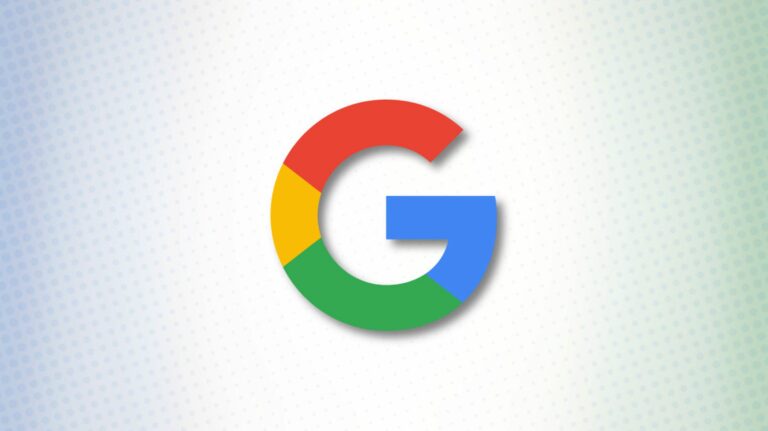Как включить шумоподавление для AirPods Pro на iPhone, iPad и Mac

Шумоподавление – одна из важнейших функций Apple AirPods Pro. Вы можете переключаться между режимами шумоподавления, прозрачности и режимом по умолчанию. Вот как быстро включить шумоподавление для AirPods Pro на iPhone, iPad и Mac.
На iPhone и iPad
После сопряжения и подключения AirPods Pro к iPhone или iPad вы можете получить доступ к режимам управления шумом прямо из Центра управления.
Если ваши AirPods Pro не подключаются к вашему iPhone или iPad автоматически, вы можете подключить их вручную с помощью функции AirPlay. Проведите вниз от правого верхнего угла экрана iPhone или iPad, чтобы открыть Центр управления.
Программы для Windows, мобильные приложения, игры - ВСЁ БЕСПЛАТНО, в нашем закрытом телеграмм канале - Подписывайтесь:)

Затем нажмите значок «AirPlay» в правом верхнем углу виджета «Сейчас исполняется».

Здесь нажмите на свои AirPods Pro, чтобы переключиться на них.

Теперь, когда ваши AirPods Pro подключены, вернитесь в Центр управления. Здесь вы увидите значок AirPods Pro на ползунке громкости. Нажмите и удерживайте «Ползунок громкости», чтобы развернуть его.

Здесь нажмите кнопку «Контроль шума».

Теперь вы можете переключаться между тремя режимами: шумоподавление, прозрачность и выключено. Нажмите кнопку «Шумоподавление», чтобы включить шумоподавление.
Функция прозрачности позволяет использовать окружающие шумы, а режим шумоподавления блокирует весь шум.

Если вы хотите отключить шумоподавление, вы можете вернуться на этот экран и нажать «Выкл.».
Непосредственно на AirPods Pro
Хотя Центр управления позволяет легко переключаться между различными режимами управления шумом, для этого по-прежнему требуется несколько нажатий на вашем iPhone или iPad.
Вы можете переключаться между всеми тремя режимами шумоподавления прямо с AirPods Pro, не касаясь iPhone или iPad.
Для этого просто нажмите и удерживайте датчик силы на штанге AirPods Pro. Через секунду или две вы услышите звуковой сигнал, и AirPods Pro переключится в другой режим. Каждый режим («Выкл.», «Шумоподавление» и «Прозрачность») имеет характерный звуковой сигнал, который позволяет узнать, какой режим активирован.

По умолчанию вы можете сделать это как на левом, так и на правом AirPods Pro. Но эту функцию также можно настроить. Вы можете вызвать Siri, удерживая одну из штанг AirPods Pro.
Кроме того, вы можете выбрать, какие режимы хотите переключать. Например, вы можете убрать режим прозрачности. Таким образом, удерживание датчика силы только включит или отключит режим шумоподавления.
Для этого откройте приложение «Настройки» на своем iPhone после подключения AirPods Pro.

Коснитесь раздела «Bluetooth» в списке «Настройки».

Здесь нажмите кнопку «i» рядом с AirPods Pro.

Здесь коснитесь варианта «Влево» или «Вправо». Здесь убедитесь, что «Контроль шума» выбран сверху.

Затем коснитесь параметра «Прозрачность», чтобы отключить его.

Теперь, когда вы нажимаете и удерживаете датчик силы на своих AirPods, он будет переключаться только между режимом шумоподавления и режимом выключения.
На Mac
В то время как iPhone и iPad помогут вам переключиться между различными режимами шумоподавления, Mac – нет.
Да, вы все еще можете использовать режим шумоподавления на своем Mac. Вы можете сделать это двумя способами. Использование датчика силы на штанге AirPods Pro или использование параметра «Громкость» в строке меню Mac.
Для пользователя Mac раздел «Громкость» – самый простой способ переключаться между различными режимами.
Для этого нажмите кнопку «Громкость» в строке меню Mac и выберите свой AirPods Pro. Здесь выберите режим «Шумоподавление». Вы можете вернуться сюда и выбрать опцию «Выкл.», Чтобы отключить шумоподавление в любое время.

Если вы не можете найти раздел «Громкость» в строке меню Mac, вы можете включить его в Системных настройках. Щелкните меню «Apple» в строке меню и выберите «Системные настройки»> «Звук»> «Вывод». Здесь установите флажок «Показывать громкость в строке меню».

Как мы уже упоминали выше, вы можете переключаться между режимами управления шумом, удерживая датчик силы на штанге AirPods Pro. По умолчанию это циклический переход между всеми тремя режимами. Вы можете удалить режим прозрачности из этого цикла, используя Системные настройки.
Щелкните значок «Apple» в строке меню и выберите «Системные настройки».

Здесь выберите меню «Bluetooth».

Теперь нажмите кнопку «Параметры» рядом с AirPods Pro.

Здесь убедитесь, что шумоподавление включено хотя бы для одного AirPod, а затем снимите флажок «Прозрачность». Затем нажмите кнопку «Готово», чтобы сохранить настройки.

Теперь, когда вы нажимаете и удерживаете штангу AirPods Pro, он только включает или выключает режим шумоподавления.
Только что приобрели AirPods Pro? Узнайте все об этом в нашем полном руководстве по AirPods Pro.
Программы для Windows, мобильные приложения, игры - ВСЁ БЕСПЛАТНО, в нашем закрытом телеграмм канале - Подписывайтесь:)